Facebookは私たちのほとんどにとってソーシャルネットワークかもしれませんが、しかし、オンラインIDとしても使用されることをしばしば見落とします。サインインしてWebアプリ、サービスを使用し、オンラインフォーラムに参加できます。この点で、ほとんどの場合、私たち全員がFacebook IDの恩恵を受けています。ウェブサイトやフォーラムにコメントを残したときに、おもしろい記事や友達が知っている記事を共有できます。純粋にではないにしても、ほとんどが画像コンテンツであるWebサイトの場合、Facebook IDを使用して画像を共有できます。次に、ソースURLをコピーして貼り付けることなく、Webのどこからでも画像を共有したいと考えています。 Facebookページに写真をアップロードする は、右クリックのコンテキストメニューを使用して、Webページから管理しているページの1つまたはFacebookプロフィール上の画像を共有できるChrome拡張機能です。
Facebookページに写真をアップロードすると、アップロードが追加されますURLバーの横にあるボタン。 Facebookアカウントにサインインする必要があり、拡張機能を初めて使用するときは、アカウントとの接続を許可する必要があります。拡張機能の許可を付与する場合、あなたに代わって投稿を許可するか、それは役に立たず、Facebookページへの投稿にそれを使用する予定がある場合は、ページへのアクセスも許可する必要があります。これらのオプションはスキップ可能なオプションとして表示されますが、スキップすると拡張機能が使用できなくなります。
ログインしてアプリを認証するには、画像を右クリックして、コンテキストメニューから[Facebookにアップロード]を選択します。 Facebookにサインインし、拡張機能へのアクセスを許可するように求められます。
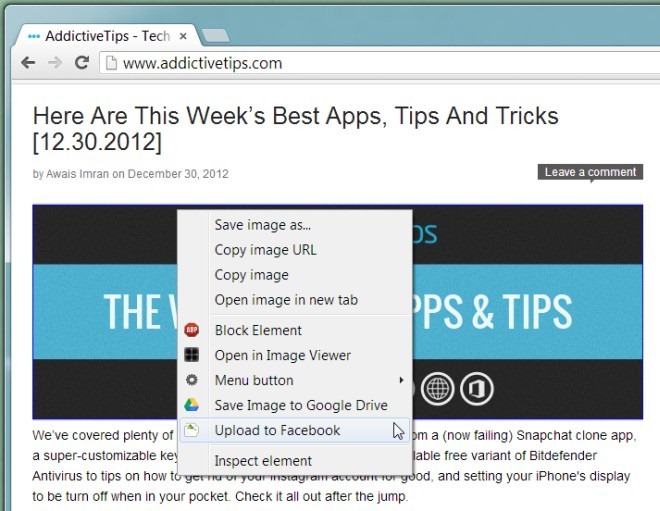
拡張機能が承認されると、次のアイコンURLバーに、プロフィールと管理するページが一覧表示されます。画像を共有するとき、共有する場所、つまりページまたはプロファイル、あるいはその両方を選択できます。この拡張機能では、共有している画像に説明を追加することもできます。コンテキストメニューから共有オプションを選択して[OK]をクリックすると、説明ボックスが表示されます。説明ボックスに誰も言及することはできません。
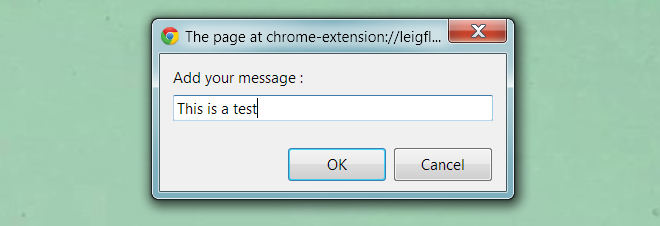
画像はプロフィールにすぐに表示されますまたはページで、拡張子にちなんで名付けられたアルバム内に移動します。画像をダウンロードしてからプロファイルにアップロードした場合とまったく同じです。ただし、この方法では多くのコーナーをカットできます。拡張機能は万人向けではないかもしれませんが、1つまたは複数のFacebookページを管理する人にとっては非常に役立ちます。
ChromeウェブストアからFacebookページに写真をアップロードするをインストールする












コメント